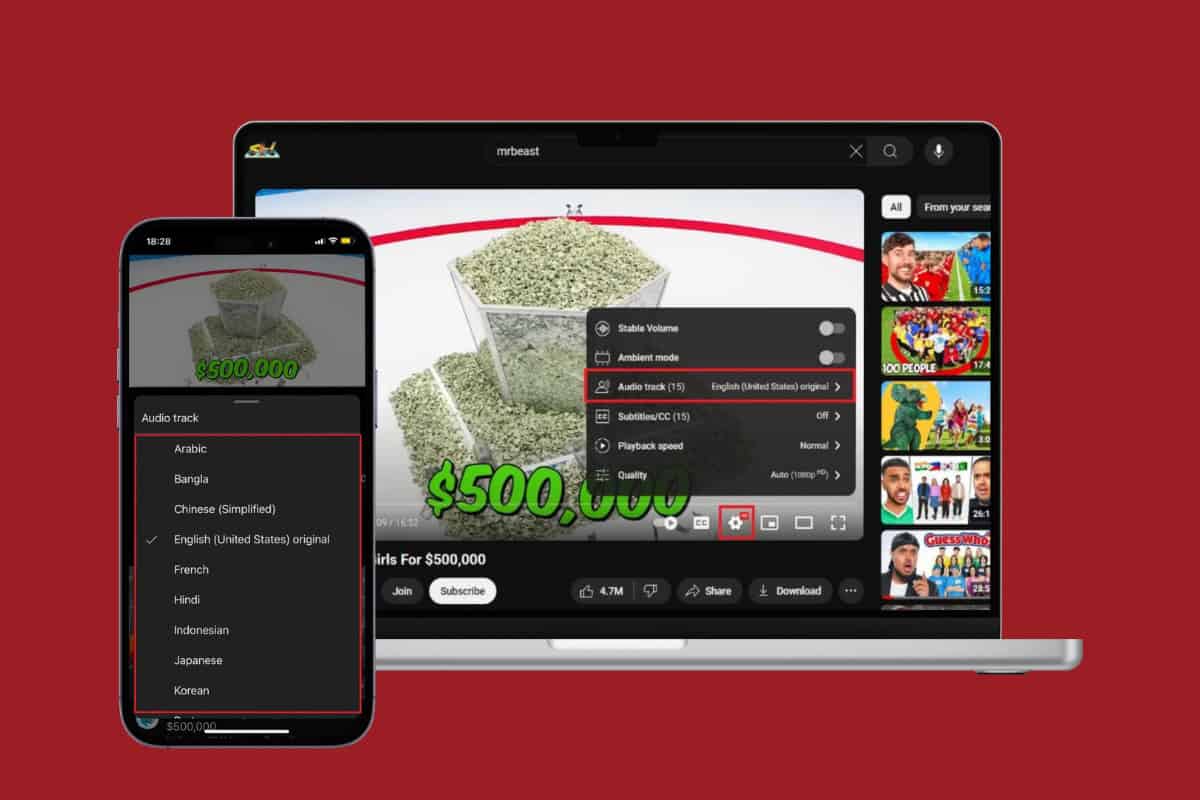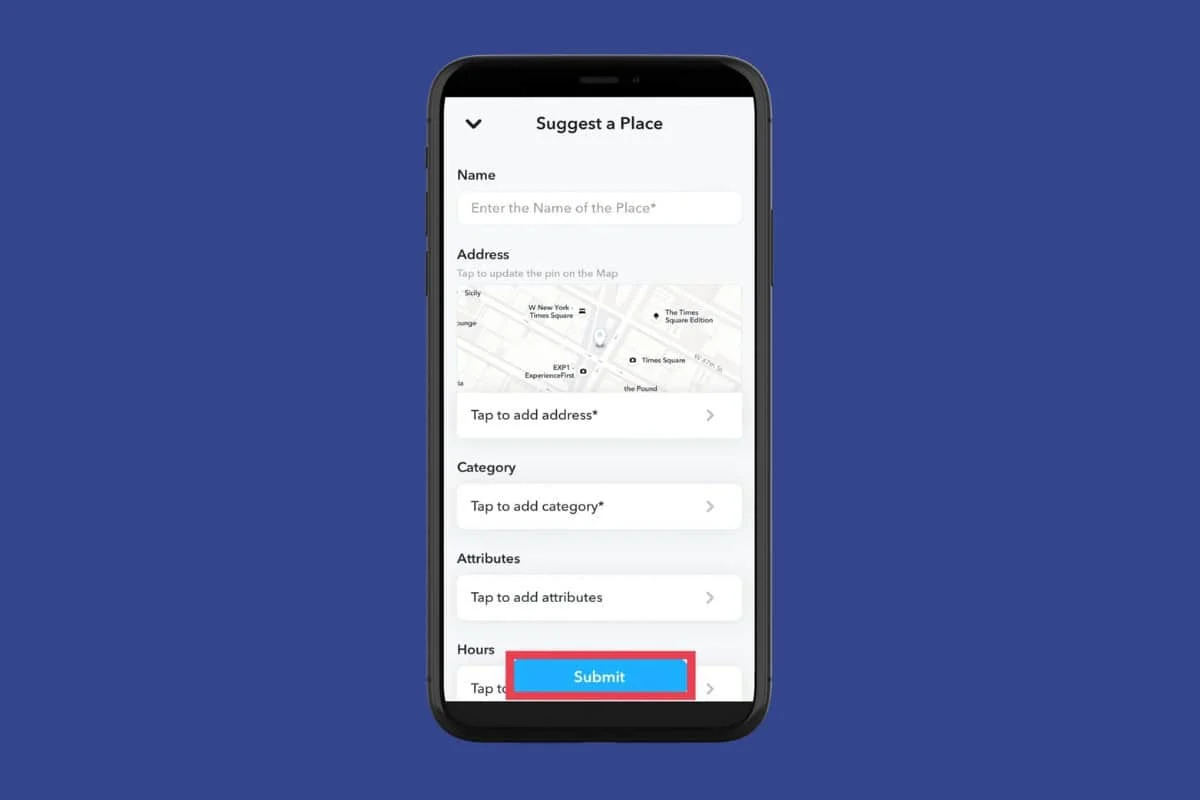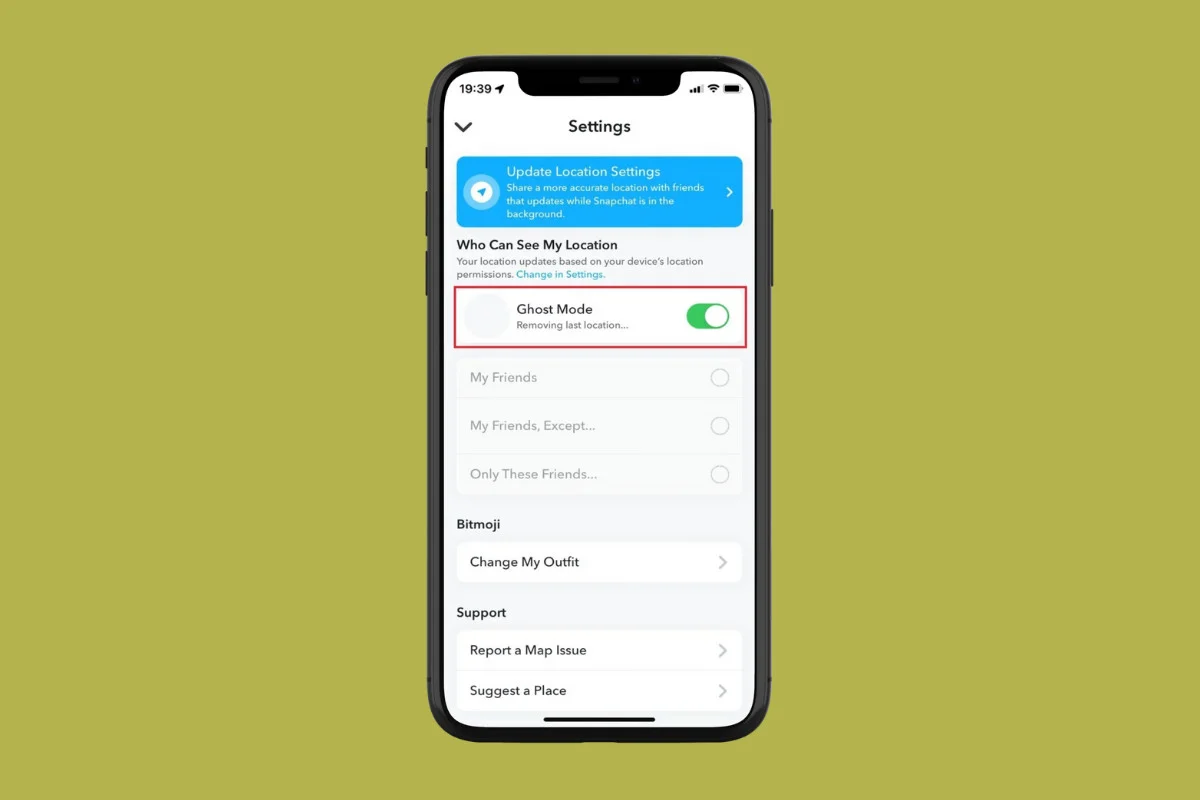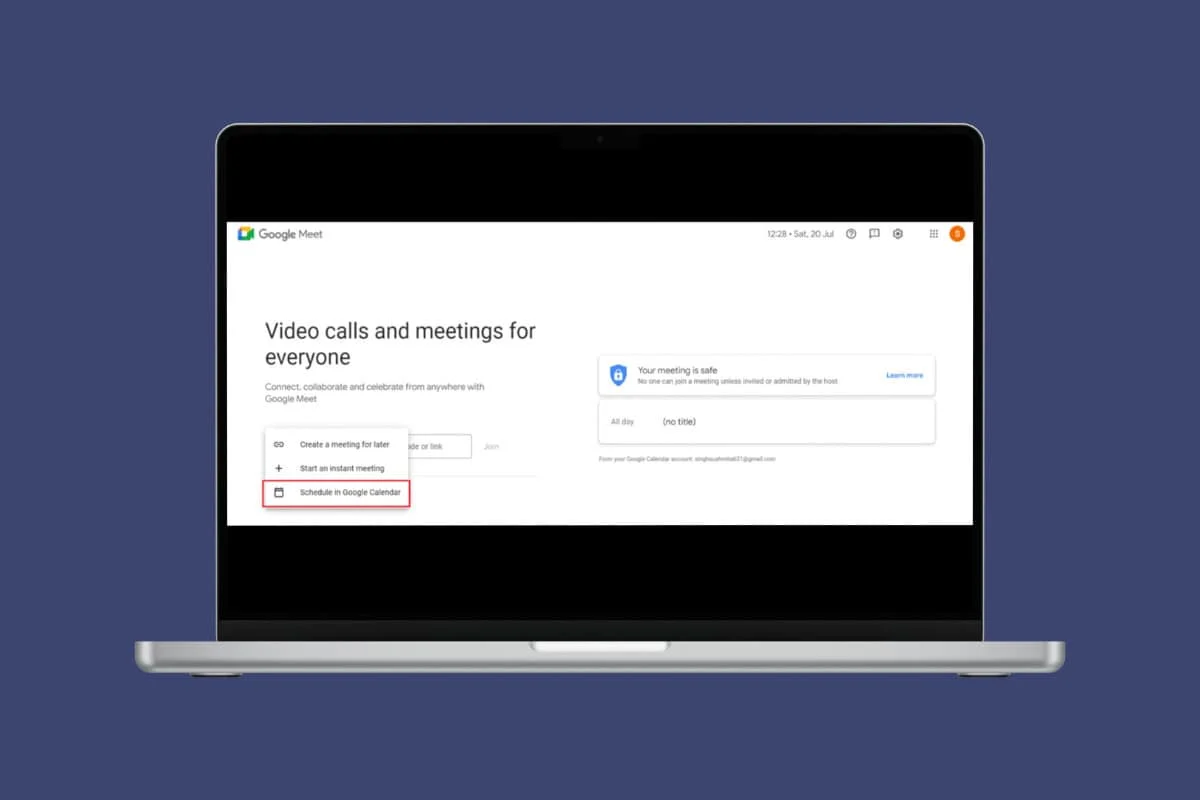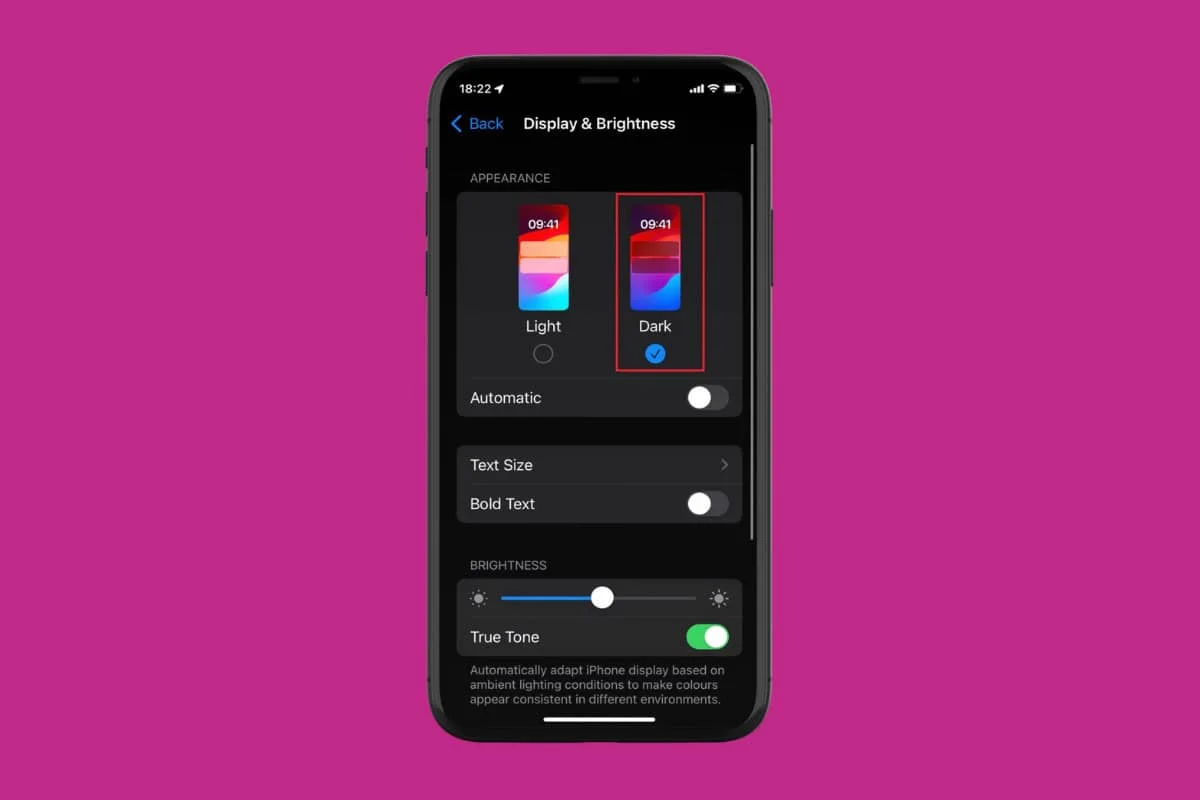Google Docs 是一款流行的基于云的文字处理程序,具有丰富的工具和功能,从个人到协作文档创建、编辑和格式化。尽管该平台提供了令人印象深刻的字体集合,但许多用户宁愿能够为他们的文章添加独特且引人注目的版式。您是否厌倦了使用标准字体并想知道如何为 Google 文档安装自定义 Google 字体?今天我们将向您展示同样的内容!让我们直接开始吧。
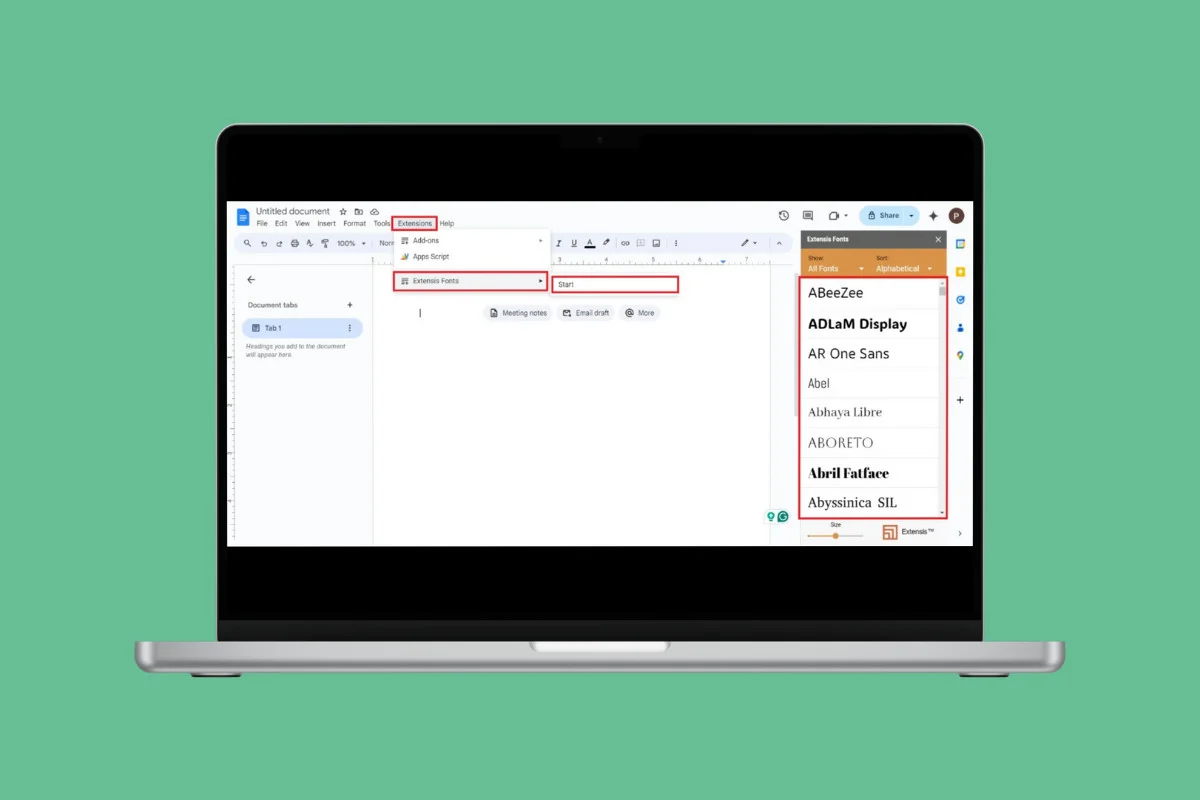
如何为 Google 文档安装自定义 Google 字体
从获得您想要的风格和感觉,或者拥有更广泛的调色板来使用,更多种类的字体可以帮助我们实现我们想要的任何目标。因此,无需浪费太多时间,请向下滚动找到您的答案。
- 打开你的谷歌文档并点击扩展从顶部功能区。
- 点击附加组件。
- 选择获取附加组件。
- 输入扩展字体在搜索栏中并点击进入。
- 选择扩展字体并点击安装。
- 单击谷歌帐户您的选择并授予必要的允许使用权。
- 现在,回到你的谷歌文档并点击扩展。
- 选择扩展字体从下拉菜单中。
- 点击开始。
- 然后,选择您喜欢的字体从右边的窗口。
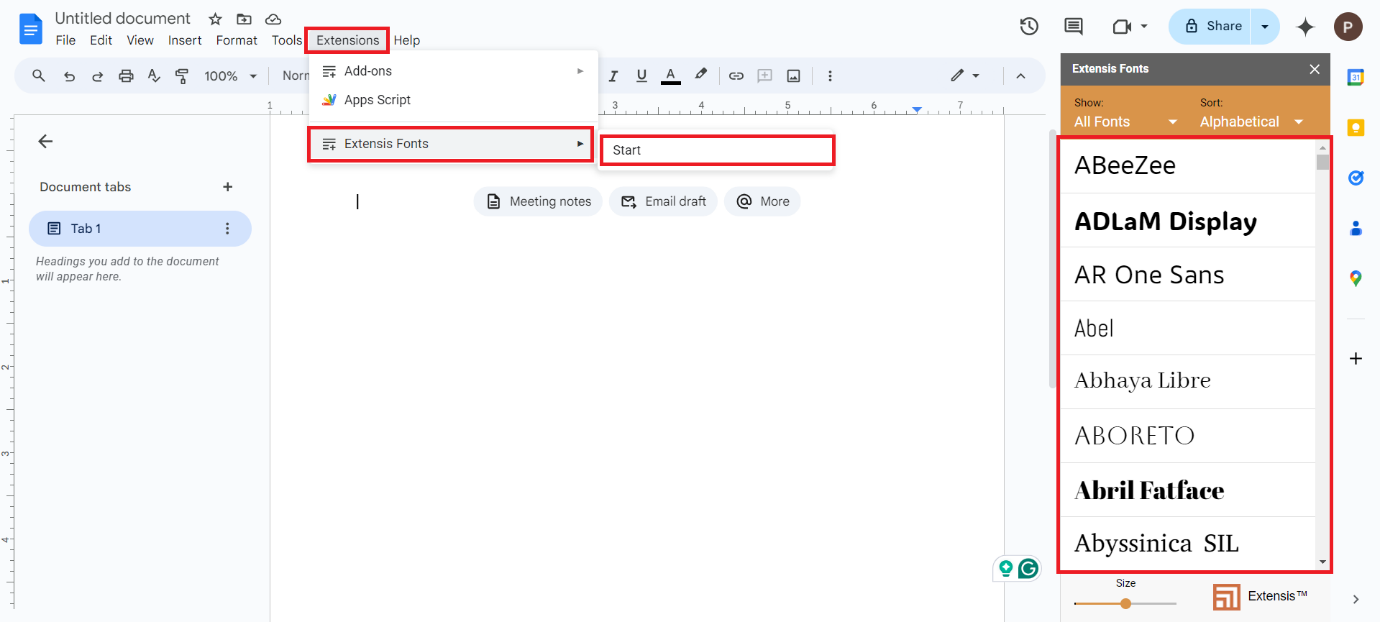
现在您可以享受使用各种其他字体的乐趣。
如何在 Google 文档上添加字体
您还可以使用更多字体,而无需先在 Google 文档上添加扩展。请查看下面提到的步骤来执行相同的操作:
- 打开 Google 文档并单击当前字体框从顶部功能区。
- 点击更多字体。
- 点击显示:所有脚本选择不同语言的字体。
- 然后,单击显示:所有字体仅选择一种字体的语言。
- 选择种类并选择您喜欢的过滤器。
- 现在,点击好的。
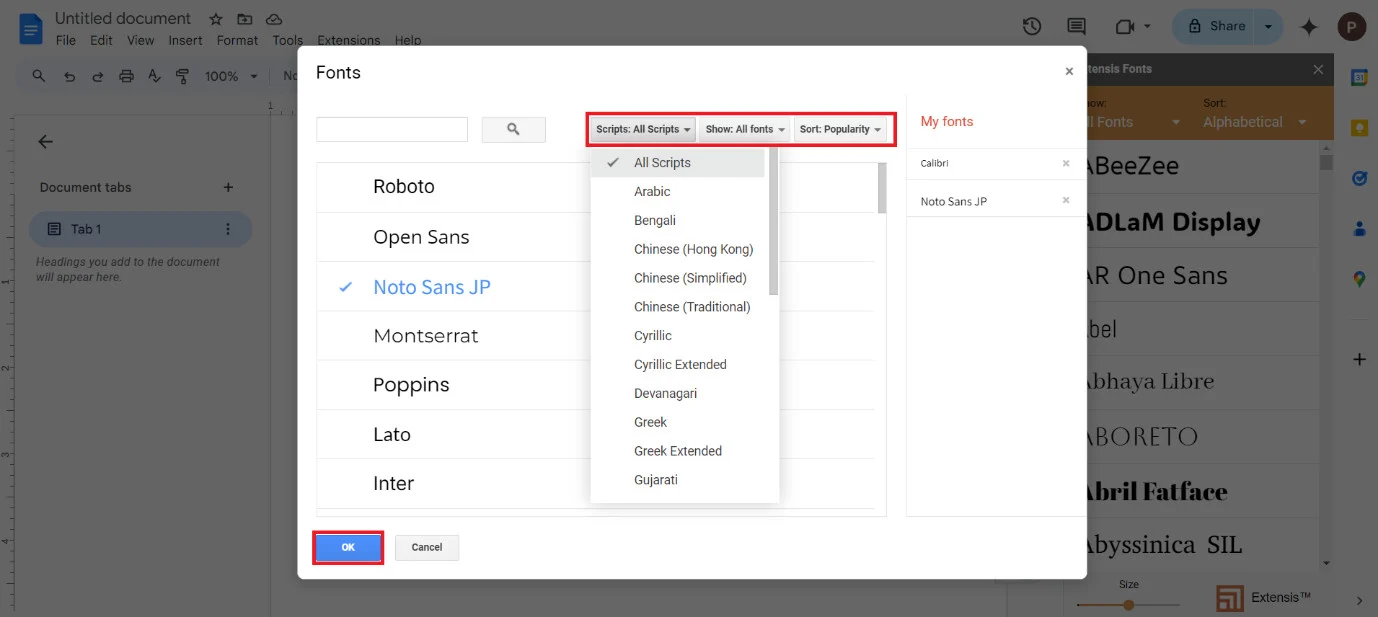
这样您就可以在文档中包含更多字体选项。
如何删除我在 Google 文档中添加的字体
如果您不再需要某种字体,您也可以随时轻松取消添加它们。方法如下:
- 打开 Google 文档并单击字体框。
- 然后,选择更多字体。
- 单击十字图标在您选择的字体旁边我的字体从右侧菜单。
- 然后,选择好的。

现在字体将从选项框中删除。
我的 Google 文档会在其他设备上显示自定义字体吗?
如果您使用 Google Fonts 或 Extensis 等附加组件,则字体将正确显示在任何具有 Google 文档访问权限的设备上。但是,某些设备可能不显示外部字体。
另请阅读:
现在您已经了解了如何为 Google 文档安装自定义 Google 字体,我们希望通过本指南中显示的方法消除您的疑虑。继续访问 TechCult 以了解最新的技术解决方案。如果您有任何疑问或建议,请在评论部分联系我们。